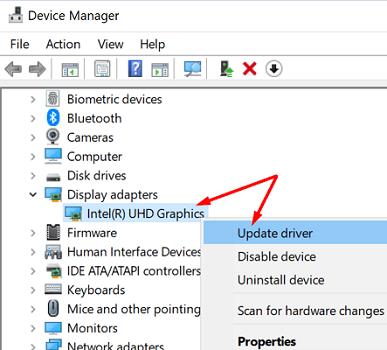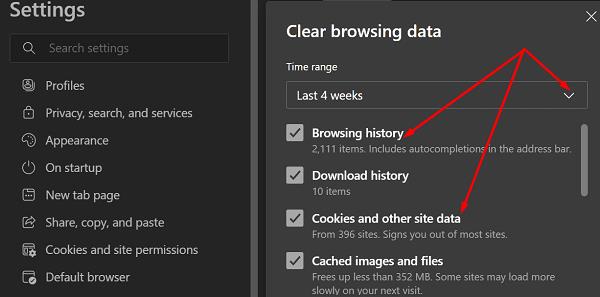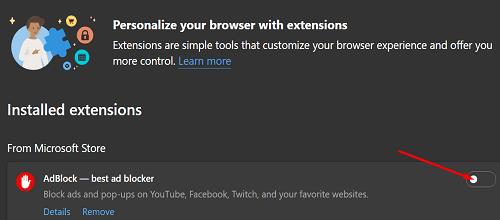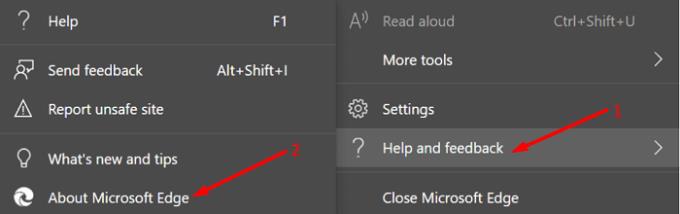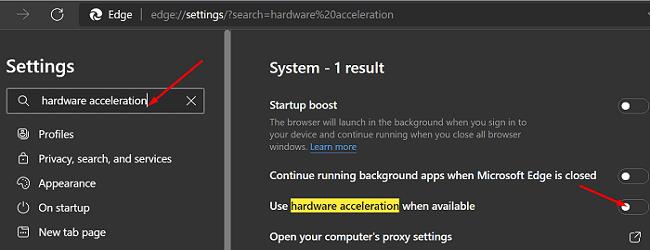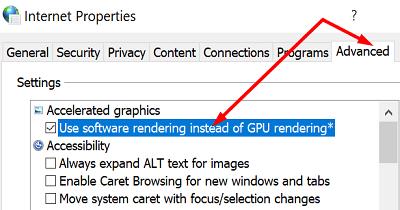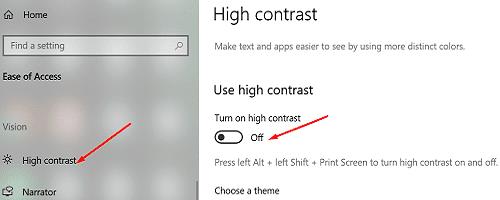Ο Microsoft Edge μπορεί μερικές φορές να αποτυγχάνει να αναπαράγει βίντεο YouTube. Το πρόβλημα μπορεί να εκδηλωθεί με διάφορους τρόπους. Για παράδειγμα, όταν αλλάζετε καρτέλες, το παράθυρο του YouTube γίνεται μαύρο. Μερικές φορές, το κάτω μέρος του βίντεο γίνεται μαύρο όταν μετακινείτε τον κέρσορα του ποντικιού πάνω από το βίντεο. Ας δούμε πώς μπορείτε να διορθώσετε προβλήματα μαύρης οθόνης στο YouTube.
Παρεμπιπτόντως, εάν αντιμετωπίζετε επίσης προβλήματα ήχου κατά την αναπαραγωγή βίντεο YouTube στο Edge, χρησιμοποιήστε αυτόν τον οδηγό αντιμετώπισης προβλημάτων για να λύσετε το πρόβλημα.
Γιατί η οθόνη βίντεο YouTube μου είναι μαύρη στο Microsoft Edge;
Ενημερώστε το πρόγραμμα οδήγησης γραφικών σας
Εάν εκτελείτε μια παλιά έκδοση προγράμματος οδήγησης γραφικών στον υπολογιστή σας Windows 10, μην εκπλαγείτε αν ο Edge δεν μπορεί να αποδώσει σωστά το περιεχόμενο βίντεο. Έτσι, το πρώτο βήμα είναι να εγκαταστήσετε το πιο πρόσφατο πρόγραμμα οδήγησης γραφικών για τη συσκευή σας.
Εκκινήστε τη Διαχείριση Συσκευών και αναπτύξτε τη λίστα των Προσαρμογέων οθόνης .
Στη συνέχεια, κάντε δεξί κλικ στο πρόγραμμα οδήγησης γραφικών και επιλέξτε Ενημέρωση μονάδας δίσκου .
Κάντε επανεκκίνηση του υπολογιστή σας και ελέγξτε εάν το πρόβλημα παραμένει.
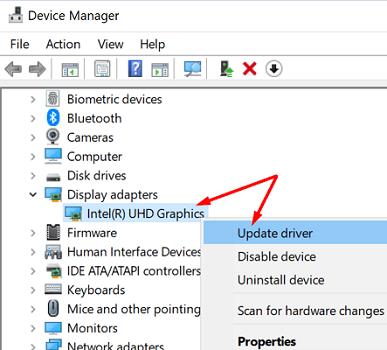
Ελέγξτε τις ρυθμίσεις του προγράμματος περιήγησής σας
Εάν το πρόβλημα παραμένει, βεβαιωθείτε ότι το Edge λειτουργεί σωστά. Εκκαθαρίστε την προσωρινή μνήμη, απενεργοποιήστε τις επεκτάσεις σας και ενημερώστε την έκδοση του προγράμματος περιήγησής σας.
Μεταβείτε στις Περισσότερες επιλογές , κάντε κλικ στο Ιστορικό και μετά κάντε ξανά κλικ στο Περισσότερες επιλογές .
Επιλέξτε Διαγραφή δεδομένων περιήγησης και αφαιρέστε την προσωρινή μνήμη και τα cookie από τις τελευταίες τέσσερις εβδομάδες.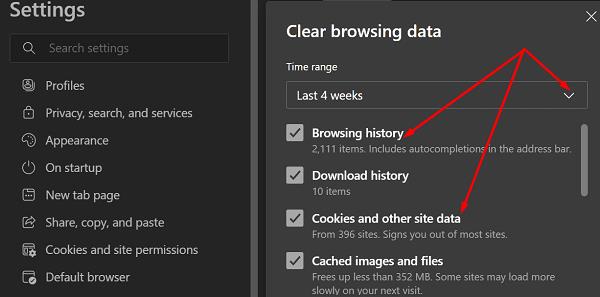
Εάν το πρόβλημα παραμένει, επιλέξτε Όλη η ώρα για να διαγράψετε τα πάντα.
Στη συνέχεια, κάντε ξανά κλικ στην επιλογή Περισσότερες επιλογές , επιλέξτε Επεκτάσεις και απενεργοποιήστε όλες τις επεκτάσεις σας.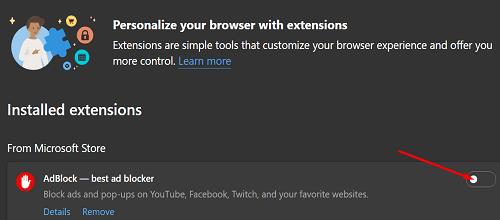
Για να ενημερώσετε το Edge, μεταβείτε στο Help and Feedback και επιλέξτε About Edge για να ελέγξετε για ενημερώσεις.
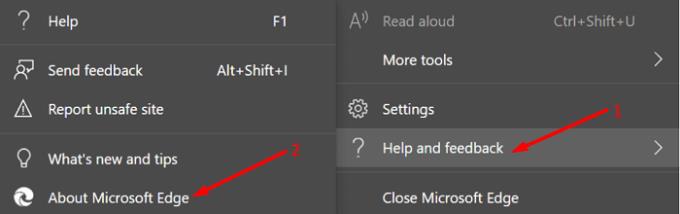
Απενεργοποιήστε την επιτάχυνση υλικού
Πολλοί χρήστες έλυσαν αυτό το πρόβλημα αφού απενεργοποίησαν την επιλογή επιτάχυνσης υλικού.
Μεταβείτε στις Ρυθμίσεις Edge και πληκτρολογήστε "hardware acceleration" στο πεδίο αναζήτησης.
Στη συνέχεια, απενεργοποιήστε την επιλογή που λέει, " Χρήση επιτάχυνσης υλικού όταν είναι διαθέσιμη ."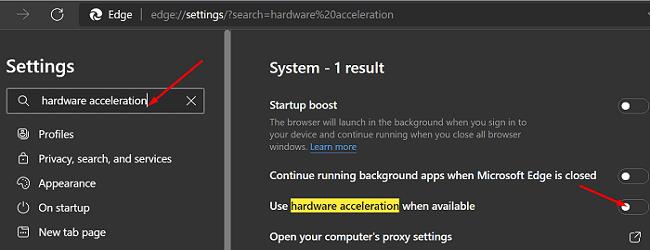
Ανανεώστε το πρόγραμμα περιήγησής σας και ελέγξτε αν εξακολουθείτε να εμφανίζεται μαύρη οθόνη κατά την αναπαραγωγή βίντεο YT.
Ενεργοποιήστε την απόδοση λογισμικού
Εάν το πρόβλημα παραμένει, ενεργοποιήστε την απόδοση λογισμικού αντί να χρησιμοποιήσετε την απόδοση GPU.
Πατήστε τα πλήκτρα Windows και R ταυτόχρονα για να ανοίξετε ένα νέο παράθυρο Εκτέλεση.
Εισαγάγετε την εντολή inetcpl.cpl .
Κάντε κλικ στην καρτέλα Για προχωρημένους και επιλέξτε το πλαίσιο ελέγχου που λέει Χρήση απόδοσης λογισμικού αντί απόδοσης GPU .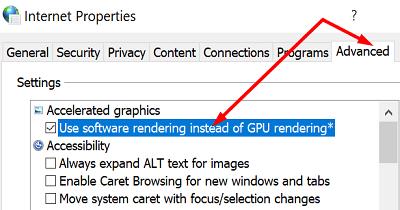
Κάντε επανεκκίνηση του υπολογιστή σας για να εφαρμόσετε τις αλλαγές.
Απενεργοποιήστε τη λειτουργία υψηλής αντίθεσης
Άλλοι χρήστες επιβεβαίωσαν ότι η απενεργοποίηση της λειτουργίας υψηλής αντίθεσης έλυσε το πρόβλημα για αυτούς. Μεταβείτε στις Ρυθμίσεις , επιλέξτε Ευκολία πρόσβασης , κάντε κλικ στην επιλογή Υψηλή αντίθεση και απενεργοποιήστε την επιλογή. Στη συνέχεια, τα Windows θα εμφανίσουν μια οθόνη "Παρακαλώ περιμένετε" για μερικά δευτερόλεπτα ενώ αλλάζουν τις ρυθμίσεις σας.
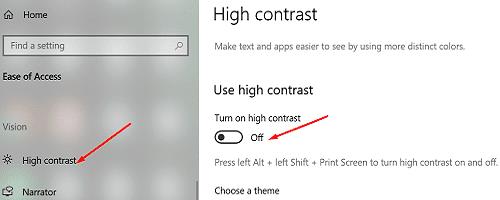
Εάν το βίντεό σας στο YouTube εξακολουθεί να είναι μαυρισμένο στο Edge, μεταβείτε σε διαφορετικό πρόγραμμα περιήγησης . Δεδομένου ότι τόσο το YouTube όσο και το Chrome έχουν αναπτυχθεί από την Google, δοκιμάστε αυτόν τον συνδυασμό και ελέγξτε τα αποτελέσματα.
συμπέρασμα
Εάν η οθόνη συνεχίζει να μαυρίζει κατά την αναπαραγωγή βίντεο YouTube στο Edge, διαγράψτε την προσωρινή μνήμη, απενεργοποιήστε τις επεκτάσεις σας και ενημερώστε το πρόγραμμα περιήγησης. Στη συνέχεια, απενεργοποιήστε την επιτάχυνση υλικού γραφικών και ενεργοποιήστε την απόδοση λογισμικού αντί για την απόδοση GPU. Εάν το πρόβλημα παραμένει, απενεργοποιήστε τη λειτουργία υψηλής αντίθεσης στις Ρυθμίσεις των Windows 10. Ποια από αυτές τις μεθόδους σας βοήθησε να διορθώσετε το πρόβλημα; Ενημερώστε μας στα σχόλια παρακάτω.